'>

لن يتم تشغيل مقاطع فيديو YouTube على Chrome؟ لا تقلق. استخدم الطرق هنا ثم يمكنك مشاهدة مقاطع الفيديو مرة أخرى.
يمكن أن يكون سبب المشكلة لعدة أسباب. جرب كل طريقة حتى يتم حل المشكلة.
الطريقة الأولى: أغلق Chrome باستخدام إدارة المهام
فرض إغلاق Chrome ثم إعادة تشغيله. إذا لم تكن متأكدًا من كيفية إنهاء Chrome في إدارة المهام ، فراجع الخطوات أدناه.
1) فتح لوحة التحكم .
2) النوع مدير المهام في مربع البحث العلوي الأيمن ثم انقر فوق عرض العمليات الجارية مع إدارة المهام .
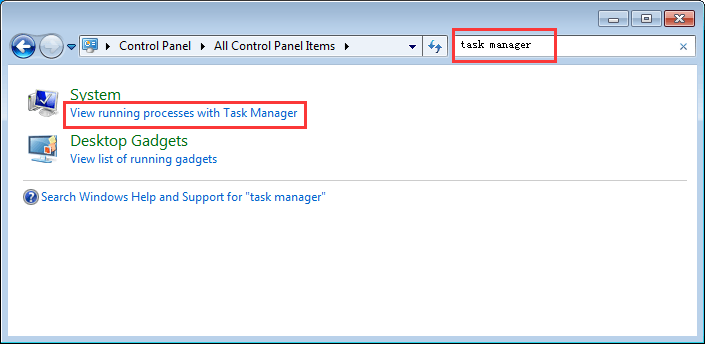
3) حدد كروم من قائمة المهام ، ثم انقر فوق إنهاء المهمة .
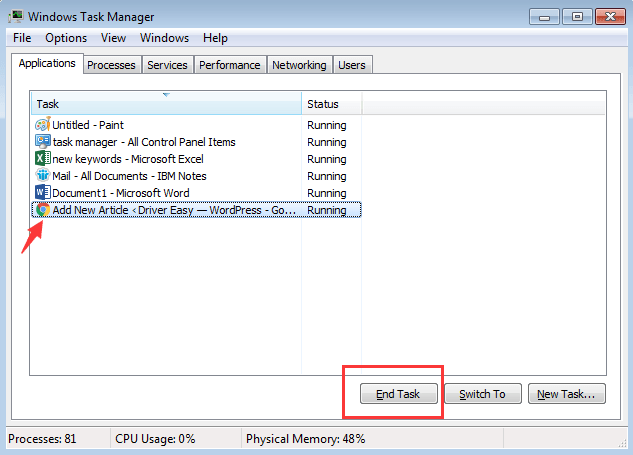
4) أعد تشغيل Chrome وتحقق لمعرفة ما إذا كان يتم تشغيل فيديو YouTube.
الطريقة الثانية: تكوين الإعدادات في Chrome
انتقل إلى إعدادات Chrome وألغ تحديد 'استخدام تسريع الأجهزة عند توفره'. نجحت هذه الطريقة مع العديد من مستخدمي Chrome الذين واجهوا نفس المشكلة مثلك. اتبع الخطوات أدناه لتغيير الإعدادات.
1) فتح كروم .
2) في الزاوية العلوية اليمنى ، انقر فوق أكثر ثم حدد إعدادات .
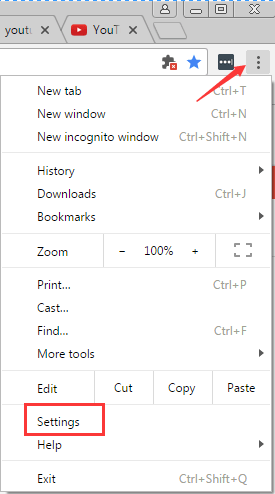
3) في الجزء السفلي ، انقر فوق أظهر الاعدادات المتقدمة .
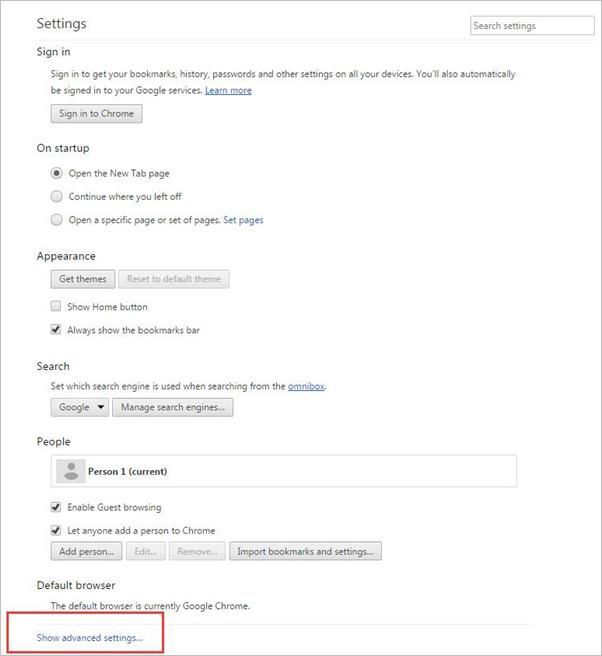
4) قم بالتمرير إلى النظام الجزء. قم بإلغاء التحديد استخدم تسريع الأجهزة عند توفرها .
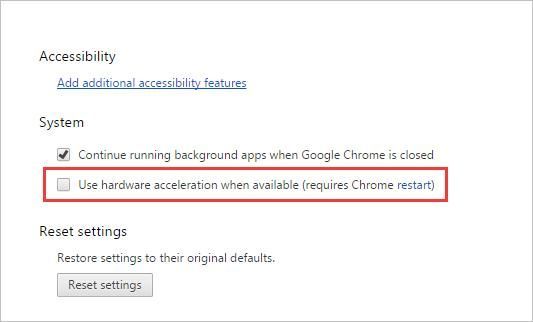
5) أعد تشغيل Chrome وتحقق مما إذا كان يتم تشغيل فيديو YouTube.
الطريقة الثالثة: امسح ذاكرة التخزين المؤقت
إذا لم تكن لديك فكرة عن كيفية مسح ذاكرة التخزين المؤقت ، فاتبع هذه الخطوات.
1) فتح كروم .
2) انقر أكثر . يشير إلى أدوات أكثر وانقر محو بيانات التصفح…
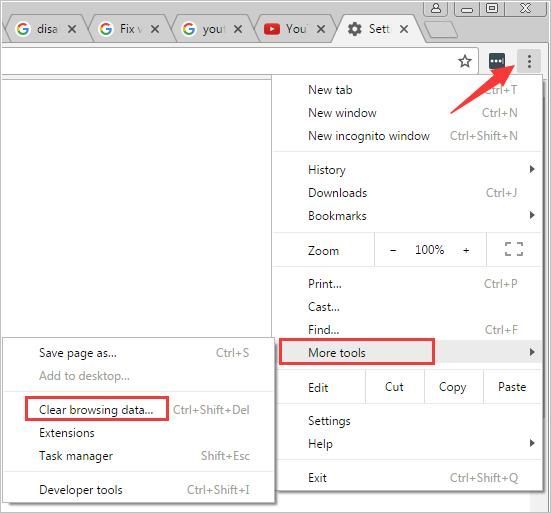
3) تأكد من مربع الاختيار بجوار ملفات تعريف الارتباط وبيانات الموقع والمكونات الإضافية الأخرى و الصور والملفات المخزنة مؤقتًا هو موقوت.
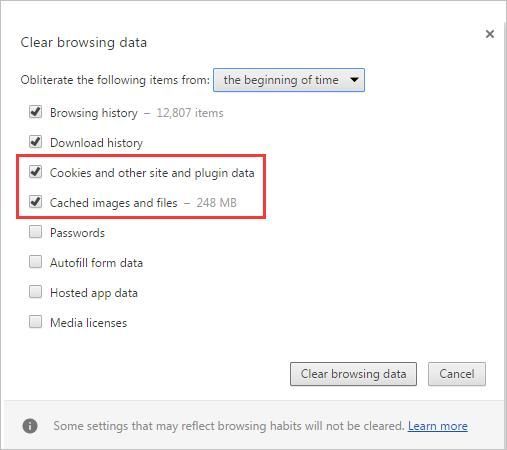
4) طمس العناصر من بداية الوقت لحذف جميع البيانات .
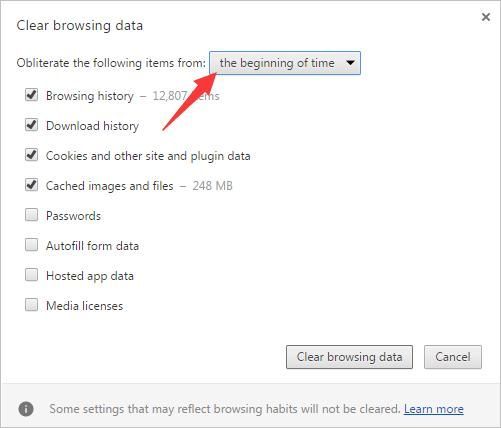
5) انقر محو بيانات التصفح .
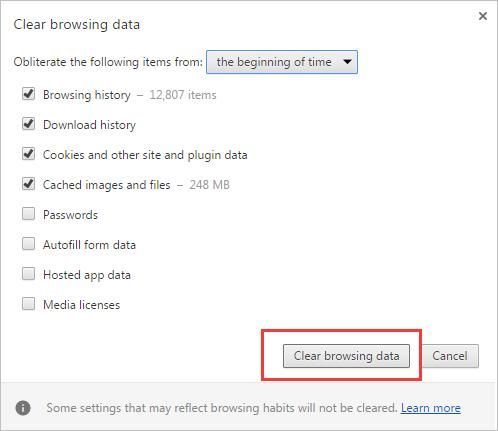
6) أعد تشغيل Chrome وتحقق لمعرفة ما إذا كان يتم تشغيل فيديو YouTube.
الطريقة الرابعة: تعطيل الامتداد الذي يسبب المشكلة
يمكن أن تكون الامتدادات هي السبب. حاول تعطيل جميع الملحقات واحدًا تلو الآخر لمعرفة الامتداد الذي يسبب المشكلة.
اتبع الخطوات أدناه لتعطيل الامتدادات.
1) الوصول إعدادات في كروم .
2) بجانب الامتداد ، قم بإلغاء تحديد المربع المجاور لـ ممكن . هذا مؤقتا تعطيل التمديد. إذا كنت تريد إلغاء تثبيت الامتداد ، فانقر فوق إزالة.
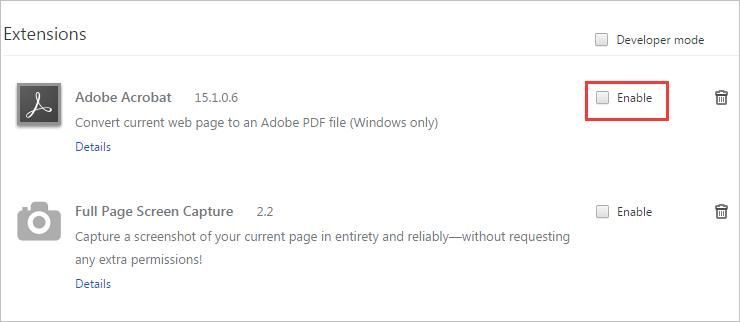
3) تحقق لمعرفة ما إذا كان يتم تشغيل فيديو YouTube.
الطريقة الخامسة: إلغاء التثبيت ثم إعادة تثبيت Chrome
لحل المشكلة ، يمكنك محاولة إلغاء تثبيت Chrome وإعادة تثبيته. قبل إلغاء تثبيت Chrome ، قد ترغب في تصدير الإشارات المرجعية. وبعد إعادة التثبيت ، قد ترغب في استيراد الإشارات المرجعية. لطفا أنظر كيفية تصدير واستيراد إشارات Chrome المرجعية .
الطريقة السادسة: تحديث برامج تشغيل الفيديو
قد تساعدك الخطوات المذكورة أعلاه في حل المشكلة ، ولكن إذا لم تفعل ذلك ، يمكنك محاولة تحديث برامج تشغيل الفيديو. إذا لم يكن لديك الوقت أو الصبر أو مهارات الكمبيوتر لتحديث برامج التشغيل يدويًا ،يمكنك القيام بذلك تلقائيًا باستخدام سهولة القيادة .
سوف يتعرف Driver Easy تلقائيًا على نظامك ويعثر على برامج التشغيل الصحيحة له. لست بحاجة إلى معرفة النظام الذي يعمل به جهاز الكمبيوتر الخاص بك بالضبط ، ولست بحاجة إلى المخاطرة بتنزيل برنامج التشغيل الخاطئ وتثبيته ، ولا داعي للقلق بشأن ارتكاب خطأ عند التثبيت.
يمكنك تحديث برامج التشغيل الخاصة بك تلقائيًا باستخدام الإصدار المجاني أو الإصدار الاحترافي من Driver Easy. ولكن مع إصدار Pro ، لا يتطلب الأمر سوى نقرتين (و تحصل على الدعم الكامل وضمان استرداد الأموال لمدة 30 يومًا ):
1) تحميل وتثبيت برنامج Driver Easy.
2) قم بتشغيل برنامج التشغيل Easy وانقر إفحص الآن . سيقوم Driver Easy بعد ذلك بفحص جهاز الكمبيوتر الخاص بك واكتشاف أي مشكلات في برامج التشغيل.
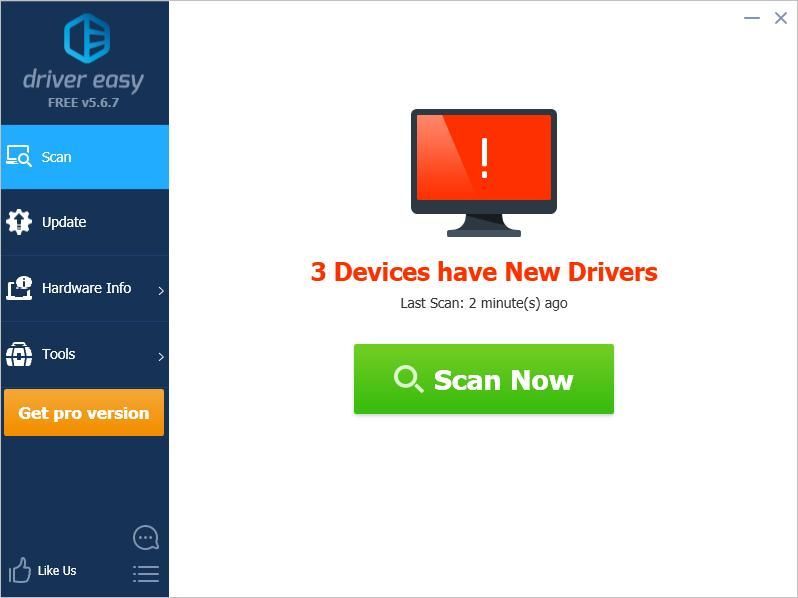
3) انقر فوق تحديث بجوار برنامج تشغيل الرسومات الذي تم وضع علامة عليه لتنزيل الإصدار الصحيح من برنامج التشغيل هذا تلقائيًا ، ثم يمكنك تثبيته يدويًا (يمكنك القيام بذلك باستخدام الإصدار المجاني).
أو انقر فوق تحديث الجميع لتنزيل وتثبيت الإصدار الصحيح من الكل برامج التشغيل المفقودة أو القديمة على نظامك (وهذا يتطلب نسخة للمحترفين - ستتم مطالبتك بالترقية عند النقر على 'تحديث الكل').
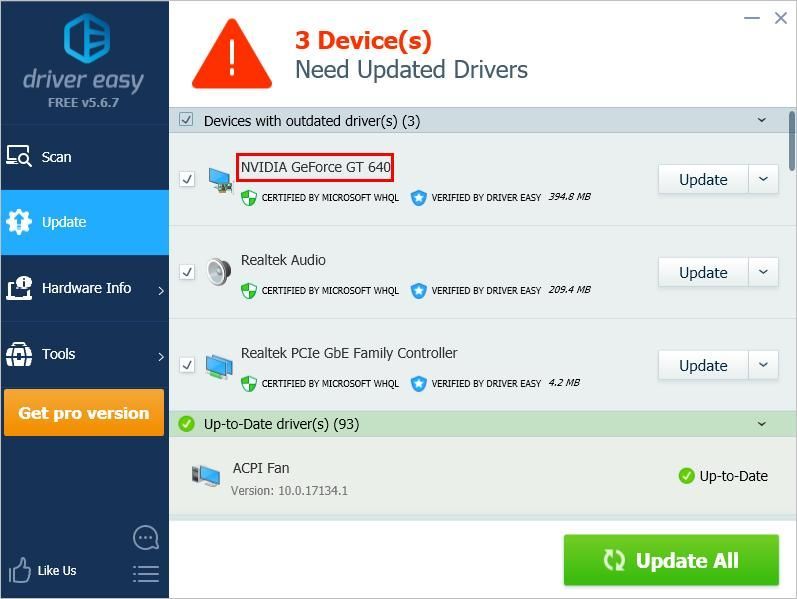 إذا استمرت المشكلة ، يرجى الاتصال بفريق دعم Driver Easy على support@drivereasy.com للنصيحة. يجب عليك إرفاق عنوان URL لهذه المقالة حتى يتمكنوا من مساعدتك بشكل أفضل.
إذا استمرت المشكلة ، يرجى الاتصال بفريق دعم Driver Easy على support@drivereasy.com للنصيحة. يجب عليك إرفاق عنوان URL لهذه المقالة حتى يتمكنوا من مساعدتك بشكل أفضل. الطريقة السابعة: التبديل إلى متصفح آخر
إذا لم تكن الأساليب المذكورة أعلاه مناسبة لك وكان عليك مشاهدة فيديو YouTube ، فيمكنك استخدام متصفح آخر مثل Firefox.
آمل أن تتمكن من مشاهدة مقاطع فيديو YouTube في Chrome مرة أخرى.



![[تنزيل] Insignia USB 2.0 to Ethernet Adapter Driver](https://letmeknow.ch/img/driver-install/43/insignia-usb-2.jpg)


![[محلول] لن يبدأ Mass Effect Legendary Edition على جهاز الكمبيوتر](https://letmeknow.ch/img/other/05/mass-effect-legendary-edition-startet-nicht-auf-dem-pc.jpg)